Reális lens flare Az Adobe Illustrator
Ebben a leírásban fogunk létrehozni egy reális tükröződést a lencsét Adobe Illustrator. Munkánk teljes mértékben vektor, így tudod használni bármilyen méretben és felbontásban. Kezdjük létrehozásával divatos áttetsző hátteret, amelyre a kijelölés meg különösen jó. Az ugyanazon csúcspontja fogunk létrehozni a segítségével szabványos alakú, színátmenetek és keverési módokat.
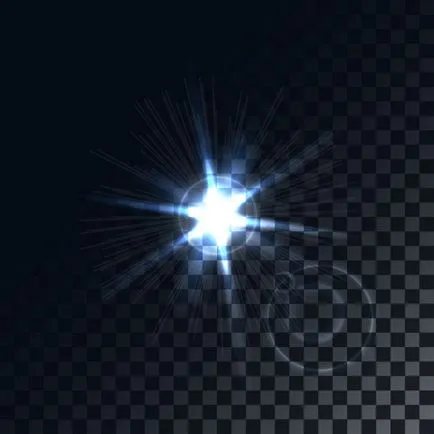
Először hozzon létre egy új dokumentumot munkaterület mérete 600x600px. A gombra kattintva Advanced / Speciális és válassza ki a RGB.
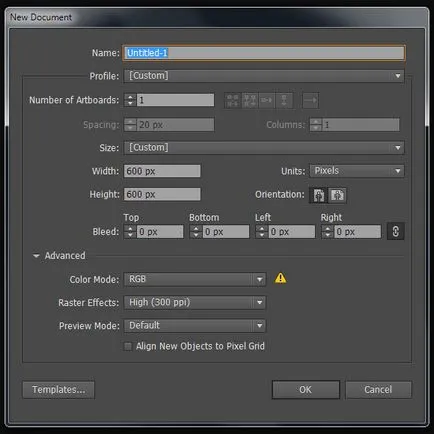
Most csinálj egy áttetsző alapon. Ez egy nagyon népszerű eleme a modern design. Rajzolj egy világos szürke négyzet eszköz téglalap / téglalap (M) a méret a munkaterületet.
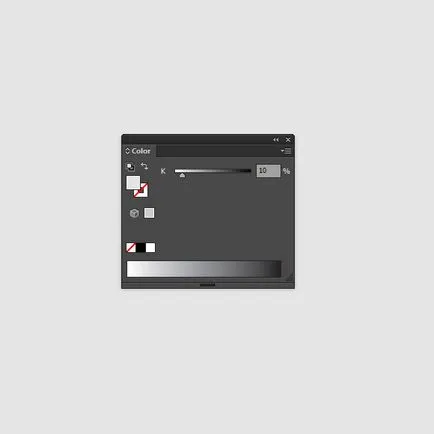
Most a bal felső sarokban a téglalap, négyzet rajzolásához sötétszürke méret 20x20px.
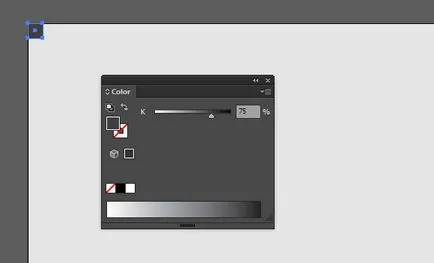
Jelölje ki egy sötét szürke és a menüben válasszuk a Hatás> Torzítás Transform> Transform / Hatás> Torzítás és alakítás> Transform és a vonal vízszintes Move / Mozgatás vízszintesen lép 40px érték és állítsuk az értékét 14 másolat / példányban.
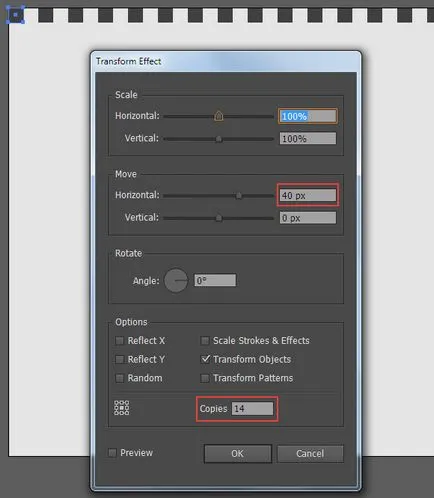
Válassza ki újra hatással átalakulás, és adja meg a következő beállításokat.
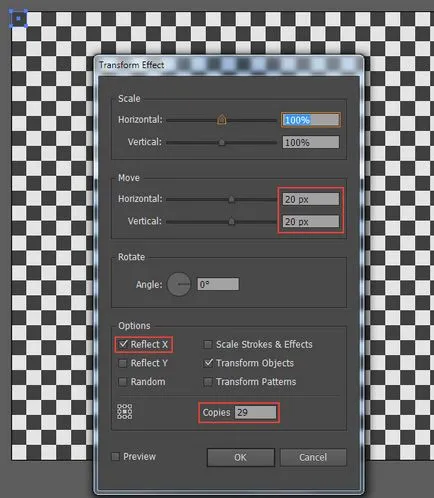
Most a háttérben van töltve sakktáblaszerűen.
Új tér nagyságától függ a munkaterületet, és adja ki magát a sötétkék szín: R = 5; G = 11; B = 20.
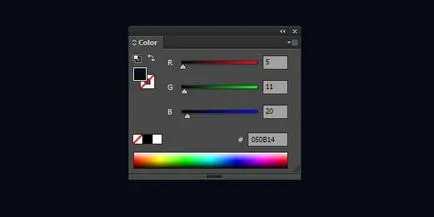
Ismétlődő négyzet (CMD / Ctrl + C; CMD / Ctrl + F). Alkalmazás másolni egy lineáris gradiens szürke (K = 50), hogy fehér.
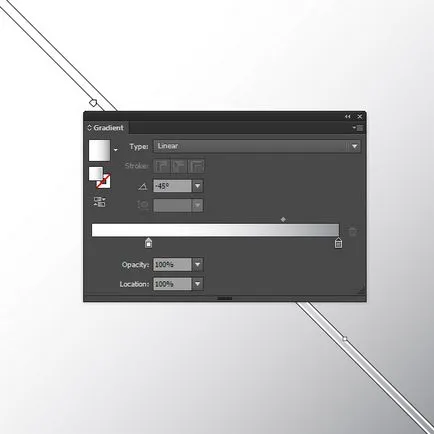
Válassza ki a két négyzet, hogy létrehozta a legújabb, majd kattintson a gombra Tedd Mask / create mask paletta Transparency / Transparency.
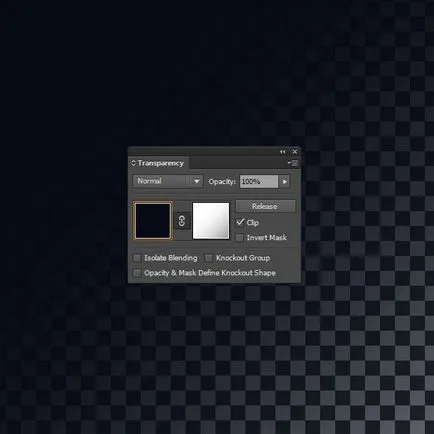
Félig átlátszó hátterű kész. Kezdhetjük hogy hozzon létre egy kiemelni.
Szerszám Ellipszis / Ellipse (L) felhívni a kör közepén a munkaterület. Határozza kör radiális gradiens szürke (K = 30), hogy a fekete (R = 0; G = 0; B = 0).
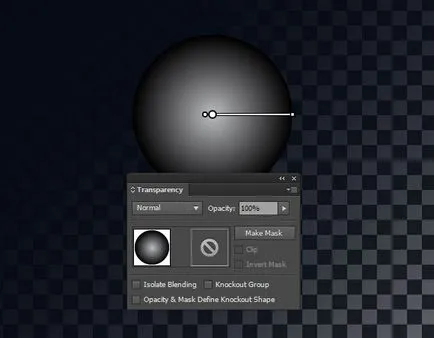
Adja kifogást Keverési mód Color Dodge / Color Dodge paletta fólia / Transparency.
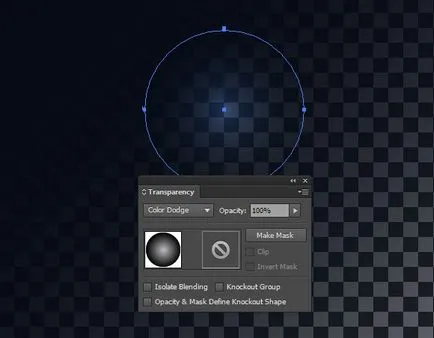
Ismétlődő kör (CMD / Ctrl + C; CMD / Ctrl + F). Határozza meg a felső kör egy töltési radiális gradiens fehér és fekete.
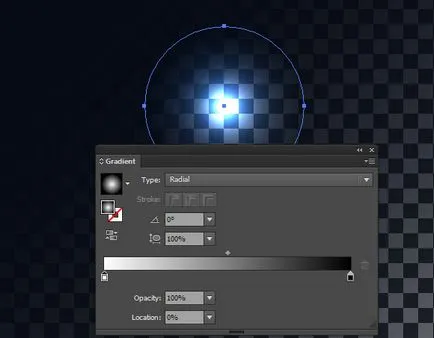
Szelekciós eszköz / Isolation (V) átalakítja a felső kört egy ellipszis, és forgassa el úgy, hogy be van kapcsolva szögben.

Ismétlődő az ellipszis és többször felbukkan különböző szögekben. Azt is megváltoztathatja a méretét és átlátszóságát ellipszis elérni egy érdekes eredményt. Ennek eredményeként, akkor kap, hogy a csillag, hasonló a második kép mutatja.
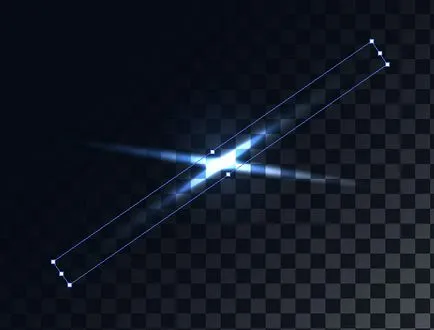

Készítsen egy kör radiális gradiens szürke (K = 50), hogy a fekete (R = 0; G = 0; B = 0), és a sor tetején kör a csillag.
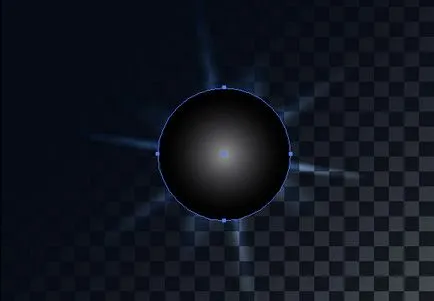
Adja meg a tartomány a keverési mód képernyő / Pontosítás paletta Transparency / Transparency.
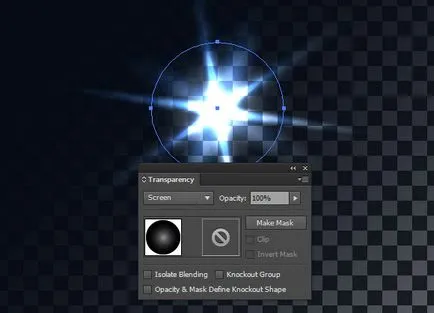
Vegye Flare eszköz / flare és kattintson a közepén a kör. A pop-be a paramétereket az alábbiak szerint párbeszédablak.
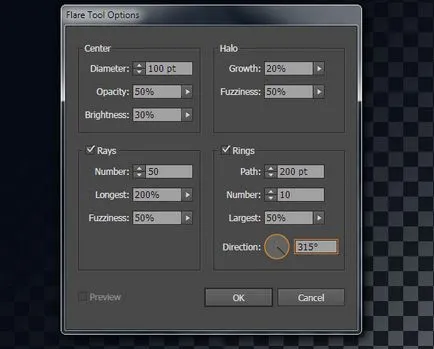
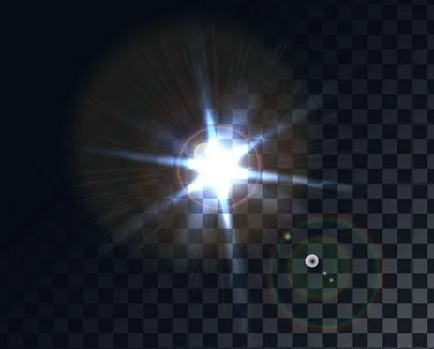
Lehet, hogy nem tetszik az összes elem, amely után kialakult a hatás. Ebben az esetben válassza ki az objektumot az újonnan létrehozott tükröződést és a menüből válassza az Objektum> Nagyítás / object> szétszerelése és válasszuk Object / objektumok.
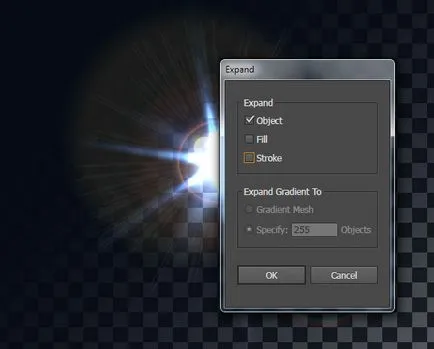
Most már felesleges elemekkel.

Tudod szerkeszteni a színátmenetek készítmény körökben flare hatást. Például, hogy távolítsa el a telítettséget.
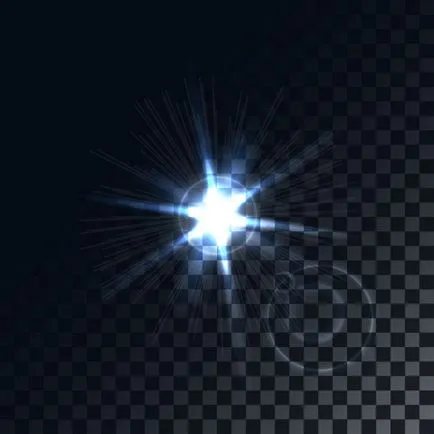
Translation - Dezhurko